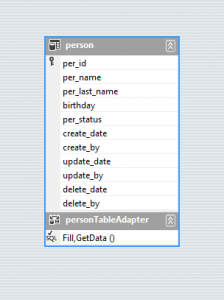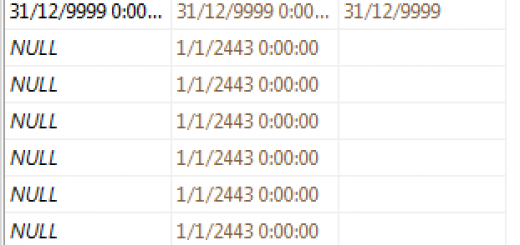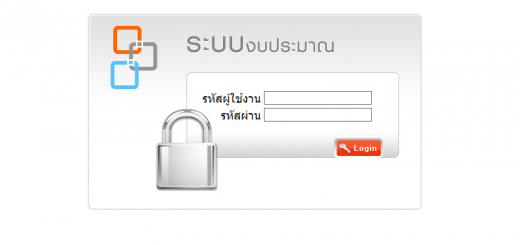ขั้นตอนการสร้าง Dataset ด้วยเครื่องมือ Vistual Studio 2012 มีขั้นตอนดังนี้
-
คลิกขวาที่เว็บไซต์ —> Add —> Add New Item
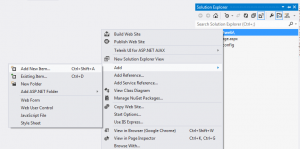
-
คลิกเลือก Dataset จากนั้นตั้งชื่อ (ตัวอย่าง testDataset.xsd)
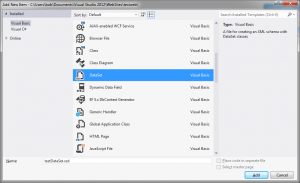
หากเป็นการสร้างดาต้าเซ็ต ครั้งแรก จะมีการถามว่าจะสร้างโฟลเดอร์ App_Code เพื่อเก็บไฟล์นี้ ให้ตอบ Yes
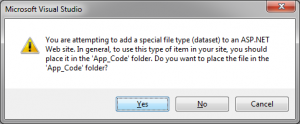
-
เมื่อได้ไฟล์ Dataset แล้ว ก็มาเริ่มใช้งานกันเลย ให้คลิกขวา Add —> TableAdapter
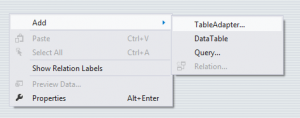
– ถ้าเป็นการใช้งานครั้งแรก จะต้องสร้าง Connection เพื่อติดต่อกับฐานข้อมูล
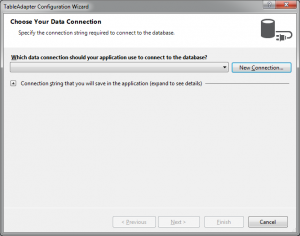
– คลิกที่ New Connection จะปรากฏหน้าจอ Choose Data Source ที่ช่อง Data Source ให้เลือก Microsoft SQL Server และช่อง Data Provider ให้เลือก .NET Framework Data Provider for SQL Server —> Continue
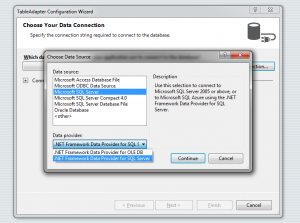
– จะปรากฏหน้าต่าง Add Connection ให้ระบุ Server เป็น (local กรณีฐานข้อมูลอยู่ในเครื่องเดียวกัน,ถ้าอยู่คนละเครื่องให้ใช้หมายเลข IP) —> เลือก Use SQL Server Authentication จากนั้นกรอก User Name และ Password —> เลือกฐานข้อมูลที่ต้องการใช้งาน (Select or enter a database name) เสร็จแล้วคลิก OK
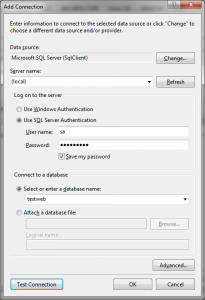
– ก็จะมี Connection มาให้เลือกใช้งาน
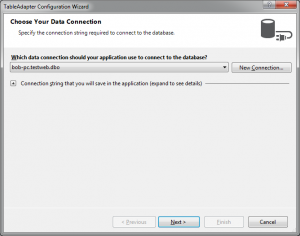
– ตั้งชื่อ Connection String —> Next
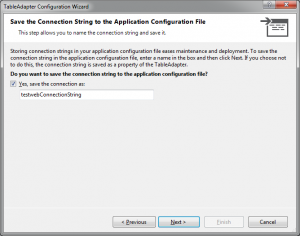
-
จะปรากฏหน้าต่าง Choose a Command Type ให้เลือก Use SQL Statements —> Next
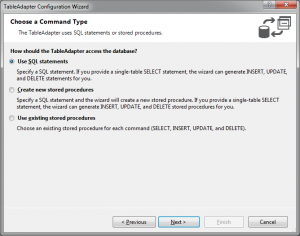
-
พิมพ์ SQL คำสั่ง select …ลงไปเพื่อดึงฟิลด์ที่ต้องการใช้งาน —> Next
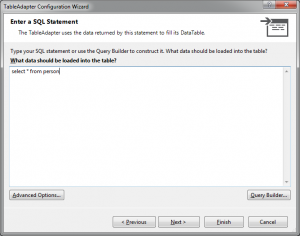
-
เลือกตามค่าตั้งต้นดังรูป —> Next

-
ถ้าไม่มี Error ก็คลิก Finish
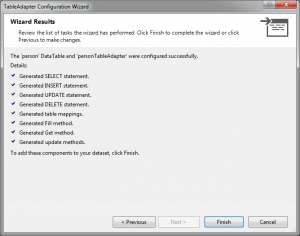
ก็จะได้ Table Adapter ไว้ใช้งานแล้ว